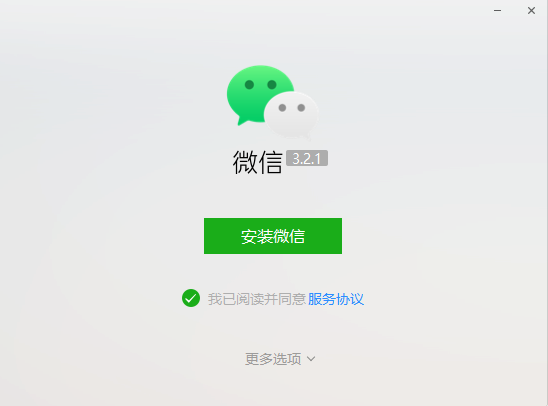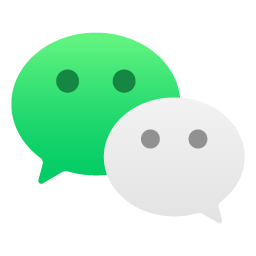


//

//

//

//

//

//

//

//

//

//
软件Tags:
PC版内测版是微信全新推出的测试版本,旨在为用户提供最新的功能体验。通过这一版本,玩家不仅能够一睹更新内容的风采,还能反馈遇到的问题。对此感兴趣的朋友们,千万不要错过这个良机,轻松体验新功能,欢迎下载使用。
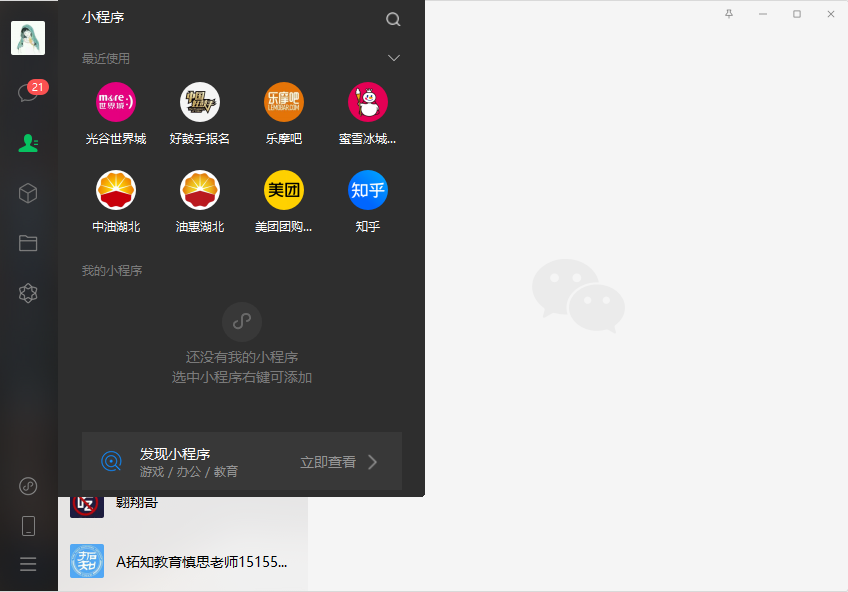
支持收发文本、文件、图片及表情等多种消息;
接收视频和公众号信息;
提供聊天记录的备份与恢复功能;
在群聊中可以@特定用户。
消息可进行转发;
能够播放接收到的小视频;
发送的消息在两分钟内可撤回。
正式版:
适配PC的小程序可调整窗口大小;
新增小程序面板发现页;
优化公众号分享卡片;
修复了一些已知问题。
测试版:
支持观看聊天中分享的视频号视频及视频号直播;
解决了一些已知问题。
一、如何备份和恢复聊天记录?
微信PC版的聊天记录备份与恢复功能,能够将手机微信上的聊天记录保存至电脑,并可将已备份的聊天记录恢复至手机。
备份聊天记录
请确保手机与电脑连接至同一网络。在Windows版微信中,点击左下角的“更多”按钮,选择“备份与恢复”,接着点击“备份聊天记录至电脑”,在手机上选择需要备份的聊天记录,确认后便可开始备份。在此过程中,请保持网络连接,勿关闭微信。
恢复聊天记录
同样,请确保手机与电脑连接至同一网络。在Windows版微信中,点击左下角的“更多”按钮,选择“备份与恢复”,再点击“恢复聊天记录至手机”,选择需恢复的聊天记录,手机上确认后即可开始恢复。在恢复过程中,请保持网络连接,勿关闭微信。
其他说明
1、多次备份到电脑的聊天记录将保留在电脑上,已保存的聊天记录备份可进行删除。
2、将聊天记录恢复至手机时,备份的聊天记录将与手机已有的聊天记录合并,不会删除手机上的原有聊天。
3、手机需安装微信 for iOS 6.5.1以上版本或微信 for Android 6.3.31以上版本。
二、微信电脑版群功能介绍
语音视频通话
微信群可同时进行9人视频通话,操作方法为:进入群聊 -> 点击【】按钮 -> 选择参与者 -> 确定后发起群语音聊天。
移除群成员
群主在群聊页面点击上方群聊名称 -> 点击【-】按钮 -> 选择需要移除的群成员头像的红色标志即可。
三、微信电脑版的收藏功能在哪里?
查看收藏
微信2.0 for Windows版本新增了收藏功能,登录后 -> 点击微信左侧“收藏”功能键。随时查看收藏内容,也可以创建,且与手机端的收藏实现同步。
创建笔记
登录微信Windows版本后 -> 点击微信左侧“收藏”图标 -> 点击上方【+】,即可新建笔记。
四、微信电脑版可以发送和接收哪些消息类型?
发送消息类型
通过微信客户端,用户可以发送默认表情、符号表情、动画表情(如兔斯基表情)、截图、图片消息,并能够同步手机上已收藏的表情进行发送。
接收消息类型
1、可以接收文字、默认表情、emoji表情、表情、图片、文件、语音、视频、公众号消息、名片消息、小视频、地理位置消息、转账消息及合并转发的聊天记录消息;2、不能查看的消息类型包括红包消息、AA收款消息(收到此类消息会提示请在手机上查看)。
发送文件限制
1、通过微信客户端传输文件的大小限制为100M,最多可同时选择10个文件发送;2、视频文件大小不得超过25M。
可在通讯录中批量管理联系人;
优化了小程序在电脑上的使用体验,现在可以将小程序添加至桌面;
修复了一些已知问题。